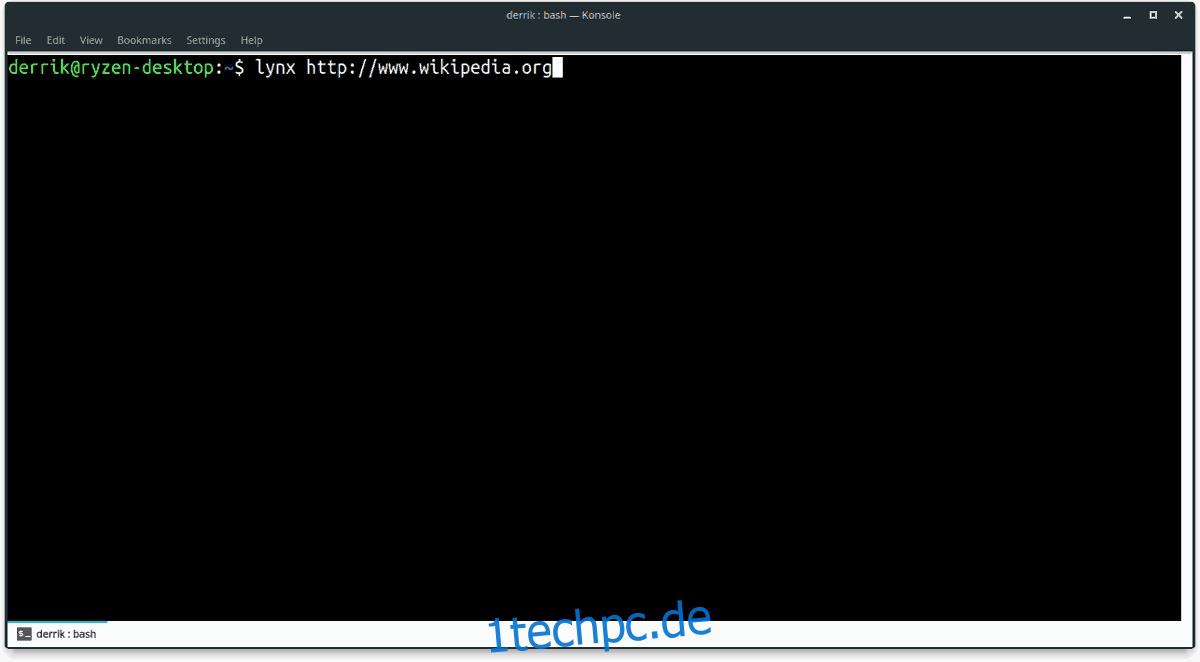Haben Sie jemals einen Linux-Computer ohne Desktop-Umgebung verwendet und müssen etwas bei Google nachschlagen? Es passiert! Anstatt Ihr Telefon herauszuholen, sollten Sie Lynx verwenden, um vom Terminal aus im Internet zu surfen.
Inhaltsverzeichnis
Lynx installieren
Die beliebteste Art, im Terminal im Internet zu surfen, ist der Lynx-Webbrowser. Es ist ein vollständig textbasierter Browser und funktioniert auf Unix-ähnlichen Betriebssystemen sowie auf der MS-DOS-Befehlszeile. Er ist 26 Jahre alt und derzeit der älteste Webbrowser, der noch aktiv entwickelt wird.
Während Lynx sinnlos und alt klingt, ist es praktisch, besonders wenn Sie auf einem Remote-Linux-Server arbeiten und keinen GUI-Zugriff haben und eine Datei herunterladen müssen.
Der Lynx-Webbrowser ist unseres Wissens auf keiner Linux-Distribution standardmäßig eingerichtet. Aus diesem Grund müssen wir uns mit der Installation und Einrichtung befassen.
Um den Lynx-Browser zu installieren, starten Sie ein Terminalfenster und folgen Sie den Anweisungen, die Ihrem Betriebssystem entsprechen.
Ubuntu
Ubuntu gilt weithin als die beliebteste Linux-Distribution, daher ist es sinnvoll, dass in den Repos ein Lynx-Paket zur Installation verfügbar ist. Geben Sie dazu den folgenden Apt-Befehl in ein Terminalfenster ein.
sudo apt install lynx
Debian
Der Lynx-Webbrowser unterstützt viele Linux-Distributionen, einschließlich Debian Linux. Um es zu installieren, starten Sie ein Terminalfenster und geben Sie den folgenden Befehl Apt-get ein. Beachten Sie jedoch, dass Debian Pakete langsamer aktualisiert als andere, sodass diese Version von Lynx möglicherweise veraltet ist.
Hinweis: Sie möchten eine neuere Version von Lynx für Debian? Folgen Sie unserer Anleitung hier, um zu erfahren, wie!
sudo apt-get install lynx
Arch-Linux
Benutzer von Arch Linux sind für ihre Liebe zum Terminal bekannt, daher ist es keine Überraschung, dass der Lynx-Browser im Hauptsoftware-Repo verfügbar ist. Um es auf Ihrem Arch-Computer zu installieren, geben Sie den folgenden Pacman-Befehl ein.
sudo pacman -S lynx
Fedora
Müssen Sie den Lynx-Browser auf Ihrer Fedora-Linux-Box zum Laufen bringen? Mach dir keine Sorge! Die Installation ist einfach, da die Fedora-Entwickler ein einfach zu installierendes Paket in den Softwarequellen des Betriebssystems bereitstellen.
Um den Browser zum Laufen zu bringen, führen Sie den folgenden Dnf-Befehl aus.
sudo dnf install lynx
OpenSUSE
Sie verwenden OpenSUSE und möchten mit Lynx im Internet surfen? Starten Sie ein Terminal und installieren Sie die neueste Version von Lynx mit dem folgenden Zypper-Befehl.
sudo zypper install lynx
Generisches Linux
Lynx ist ein uralter Browser, daher ist es wahrscheinlich, dass sogar die obskursten Distributionen ihn in ihren Softwarequellen haben. Wenn Sie es dennoch nicht finden können, kann Lynx mit den folgenden Anweisungen aus dem Quellcode erstellt werden.
Schritt 1: Laden Sie den Lynx-Quellcode herunter.
wget https://invisible-mirror.net/archives/lynx/tarballs/lynx2.8.9rel.1.tar.bz2
Schritt 2: Extrahieren Sie den Quellcode.
tar xvjf lynx2.8.9rel.1.tar.bz2
Schritt 3: Geben Sie das Lynx-Code-Verzeichnis ein.
cd lynx2.8.9rel.1/
Schritt 4: Konfigurieren Sie den Quellcode.
./configure --prefix=/usr
Schritt 5: Lynx kompilieren.
make
Schritt 6: Installieren Sie den Lynx-Browser auf Ihrem Betriebssystem.
make install-full
Surfen Sie vom Terminal aus im Internet
Da der Lynx-Browser kommandozeilenbasiert ist, werden alle Webseiten durch vorherige Angabe der URL geöffnet. Wenn Sie beispielsweise Wikipedia besuchen möchten, starten Sie ein Terminal und tun Folgendes:
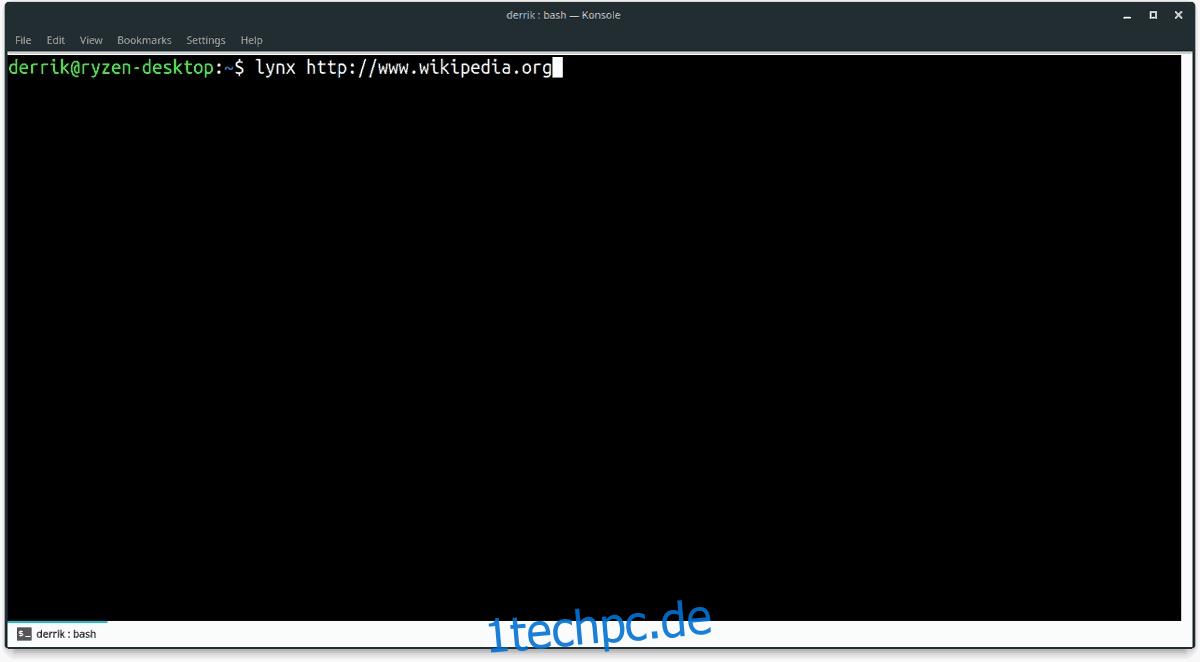
lynx https://www.wikipedia.org
Wenn die Webseite geladen wird, werden Sie mit Eingabeaufforderungen bombardiert. Diese Eingabeaufforderungen sind das Produkt unseres modernen Internets. Sie müssen „A“ drücken, um Cookies (dauerhaft) zuzulassen, und es kann eine Weile dauern.
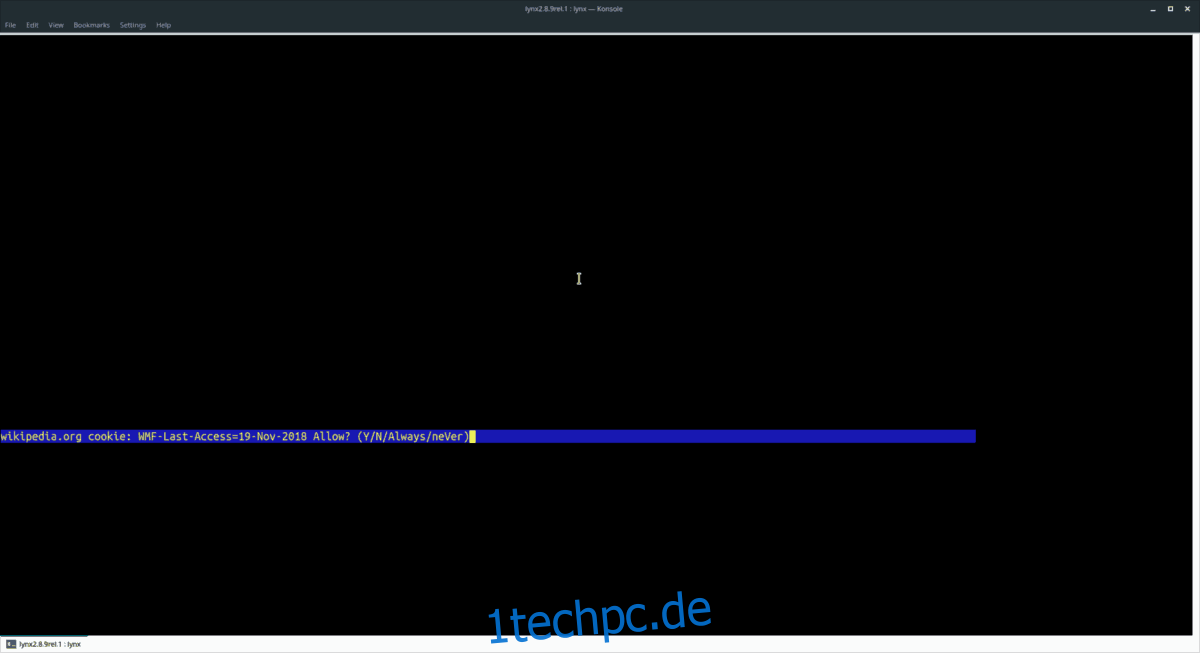
Nach dem Akzeptieren aller Cookies und Eingabeaufforderungen, die auf dem Bildschirm erscheinen, sollte der Webbrowser vollständig im textbasierten Modus rendern.
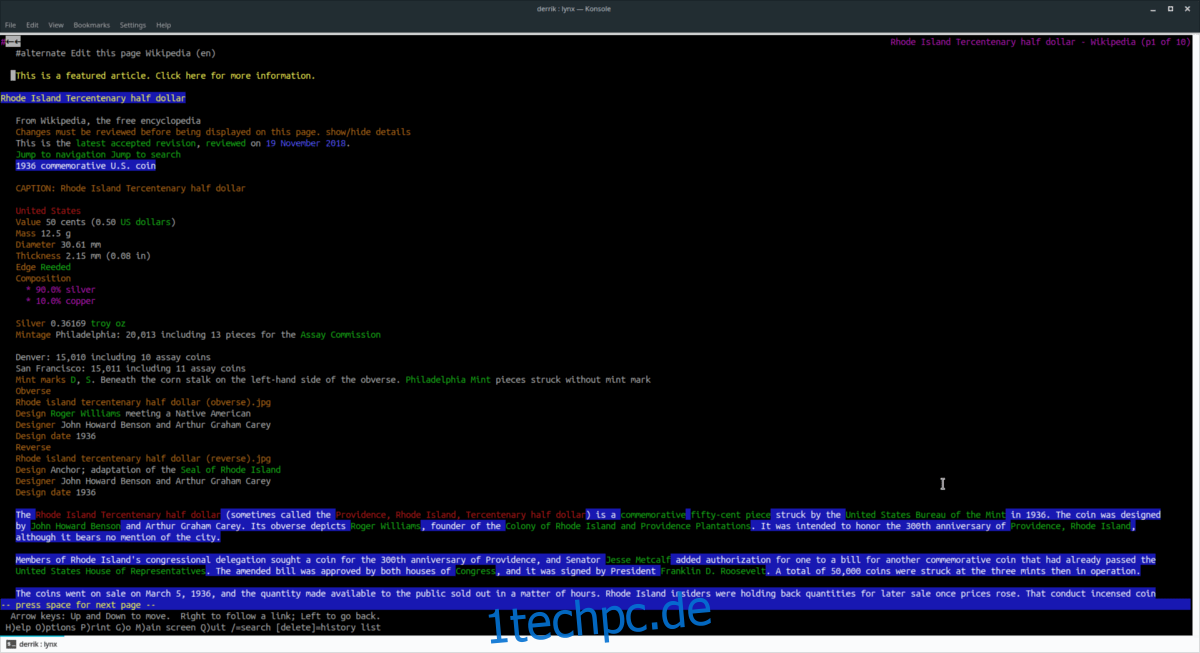
Lynx-Tastenkombinationen
Der Lynx-Webbrowser hat ziemlich viele Tastaturkürzel. Gehen wir sie kurz durch, da sie das Surferlebnis im Terminal erheblich verbessern werden.
Wenn Sie zunächst von der Website, auf der Sie sich befinden, zu einer neuen navigieren möchten, drücken Sie G auf der Tastatur. Möchten Sie eine Seite zurückgehen? Drücken Sie Links auf der Tastatur. Um einem Link zu folgen, drücken Sie die rechte Pfeiltaste.
Das Scrollen im Lynx-Webbrowser ähnelt vielen modernen Browsing-Anwendungen, die heute auf dem Markt erhältlich sind. Um eine Seite nach unten zu navigieren, drücken Sie die Abwärtstaste auf der Tastatur. Drücken Sie die Aufwärtstaste, um die Seite nach oben zu verschieben.
Weitere Informationen über Lynx
Der Lynx-Browser ist nützlich, aber kompliziert für die meisten Benutzer, die nicht an eine textbasierte Art der Navigation im Internet gewöhnt sind. Zum Glück hat das Programm ein ausführliches Handbuch, das jeden Aspekt des Browsers umreißt!
Führen Sie den folgenden Befehl aus, um das Lynx-Handbuch im Terminal auf Ihrem Linux-PC anzuzeigen:
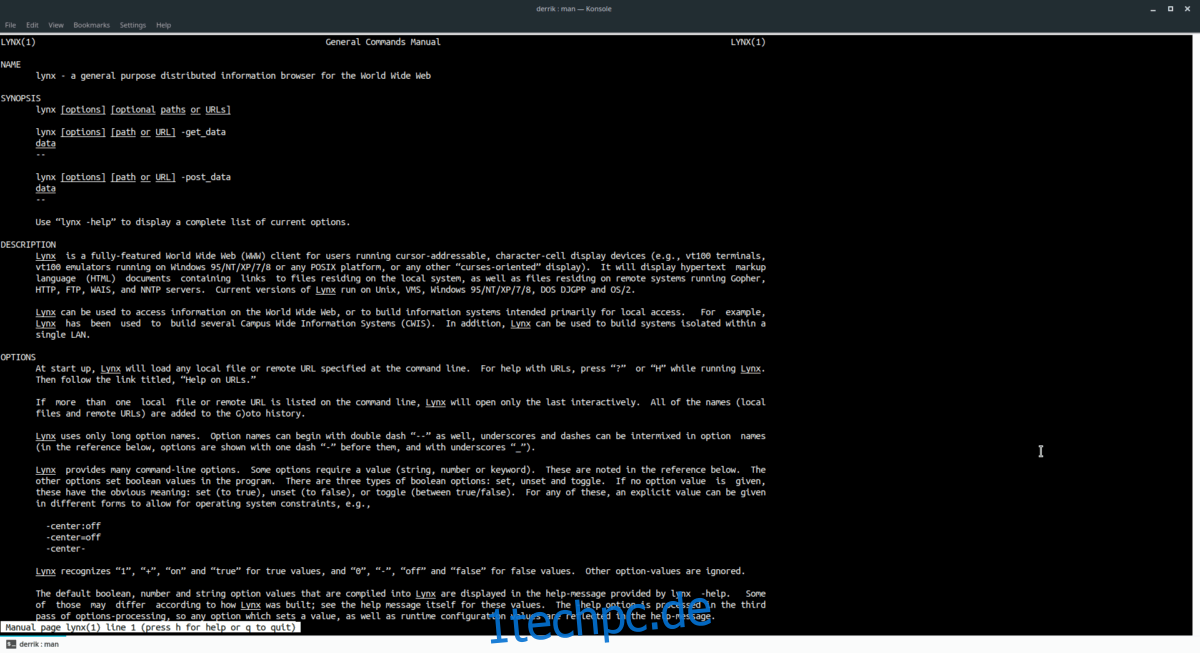
man lynx
Alternativ können Sie das Handbuch zum bequemeren Lesen mit dem folgenden Befehl in einer Textdatei speichern.
man lynx >> ~/Documents/lynx-manual.txt